Apple cũng như một số công ty khác như Google, Microsoft đều khuyến khích người dùng của mình thường xuyên đổi mật khẩu Apple ID, iCloud nhằm tăng tính bảo mật cũng như sự an toàn cho dữ liệu của người dùng. Bên cạnh đó, trong một vài tình huống như bị bạn bè biết mật khẩu hoặc quên mật khẩu thì bạn cũng cần thực hiện việc đổi mật khẩu hoặc lấy lại mật khẩu iCloud đang sử dụng.Cách đổi mật khẩu iCloud với các bước đơn giản
Bước 1: Bạn dùng trình duyệt truy cập vào trang sau:
https://appleid.apple.com/#!&page=signinBạn nên cân nhắc khi truy cập bất kì đường link nào liên quan việc thay đổi tài khoản. Đây là chuyên trang chính thức của Apple để quản lí ID Apple, bạn hoàn toàn có thể yên tâm.

Bước 2: Thực hiện đăng nhập bằng tài khoản Apple ID của bạn vào, lưu ý nhập đúng và chính xác, người dùng thường nhập sai dẫn đến tài khoản bị khóa tạm thời do Apple thực hiện chính sách chống đánh cắp tài khoản.
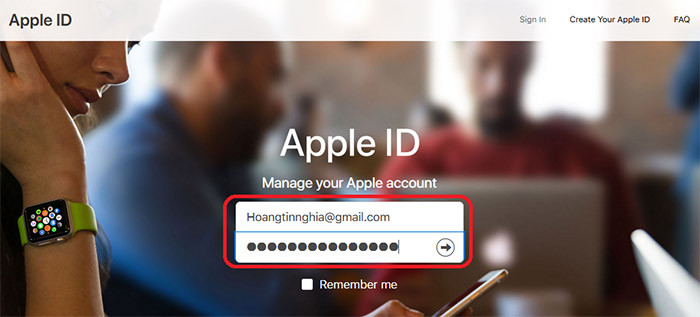
Bước 3: Bạn trả lời các câu hỏi bảo mật, bạn lưu ý rằng các câu hỏi này là do chính bạn tự chọn khi tạo tài khoản, và câu trả lời cũng được bạn xác nhận ngay thời điểm bạn lập tài khoản Apple ID. Nên ở phần câu hỏi bảo mật này bạn phải nhập chính xác với những gì bạn đã tạo trước đây, lưu ý phân biệt cả chữ hoa,chữ thường và có dấu, không dấu.
Thông thường nhiều người dùng đã không quan tâm đến câu hỏi bảo mật khi tạo tài khoản, đa phần chỉ ghi nhớ tên tài khoản và mật khẩu dẫn đến việc đổi mật khẩu sẽ gặp khó khăn hơn.
Tiếp đến, bạn chọn Continue (Tiếp tục) để vào trang thiết lập tiếp theo.
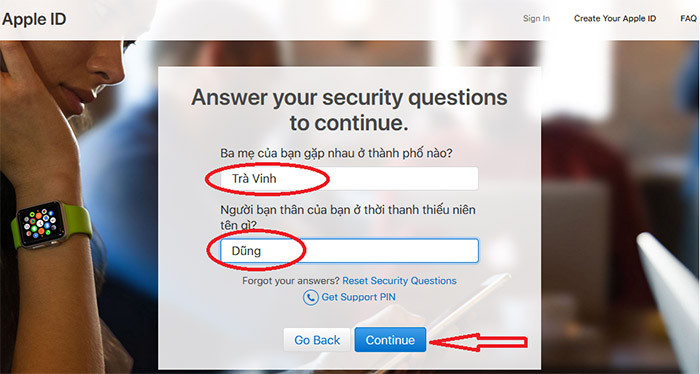
Bước 4: Một trang mới hiện ra với hàng loạt thông tin tài khoản của bạn, bao gồm họ tên, ngày, tháng năm sinh, số điện thoại, mail chính và mail bảo mật,v.v....
Bạn nhấn chọn Change Password (Thay đổi mật khẩu) để thực hiện việc thay đổi mật khẩu.
Trong phần này bạn cũng lưu ý thêm là bạn có thể thay đổi các câu hỏi bảo mật. Đơn giản nếu bạn thấy những câu hỏi bảo mật của mình khó hiểu, không logic hay có thể dẫn đến việc không thể nhớ nổi câu trả lời thì nên thay đổi lại.
Một số người dùng lúc tạo tài khoản Apple ID hay iCloud thường nhờ sự giúp đỡ của cửa hàng, và câu hỏi bảo mật thường rất sự chính xác. Bạn nên cân nhắc điểm này do Apple rất khác khe với các câu hỏi bảo mật một khi cần thay đổi mật khẩu hay khôi phục tài khoản.
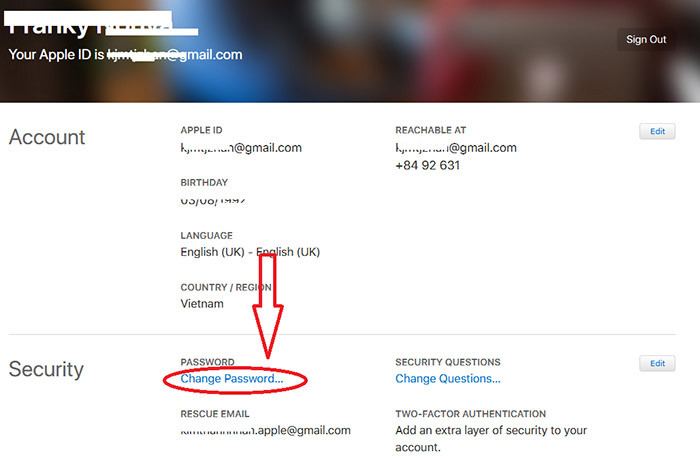
Bước 5: Nhập mật khẩu cũ của bạn vào ô đầu tiên ở mục 1, nhập mật khẩu mới của bạn vào 2 ô tiếp theo ở mục 2. Tiếp đến bạn nhấn Change Password (thay đổi mật khẩu).
Ở bước này thông thường người dùng sai về quy cách đặt mật khẩu, Apple bắt buộc bạn phải thỏa những điều kiện tối thiểu sau khi đặt mật khẩu, trong mật khẩu:
Ví dụ: NamTienMobile92
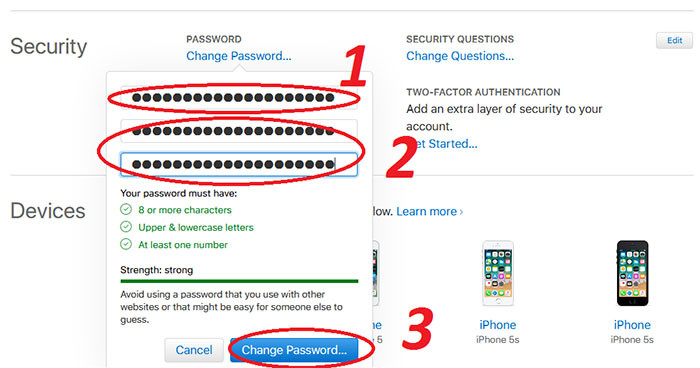
Sau cùng, bạn đã thay đổi mật khẩu iCloud thành công.
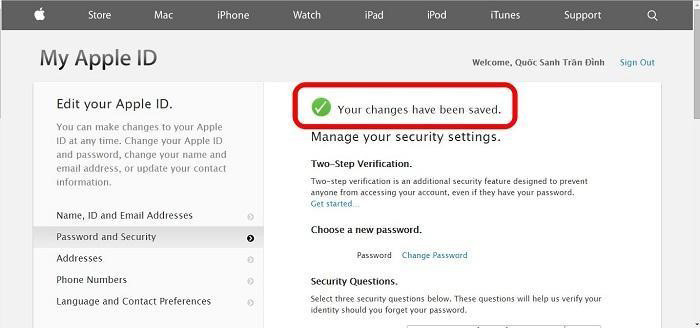
Như vậy việc thay đổi mật khẩu iCloud là khá dễ dàng, bạn hoàn toàn có thể thực hiện nhanh chóng và thường xuyên để tài khoản được bảo vệ tốt hơn.
Lưu ý: Bạn nên ghi lại mật khẩu sau mỗi lần thay đổi như thế vì một khi bạn quên tài khoản iCloud, những thiết bị đã đăng nhập tài khoản iCloud này trước đó sẽ bị vô hiệu hóa và thành "cục gạch" đúng nghĩa một khi bạn Reset dòng 2 (Xóa tất cả nội dung và cài đặt), nâng cấp IOS hay restore firmware (khôi phục hệ điều hành) bằng iTunes.
Chúc các bạn thực hiện thành công cách đổi mật khẩu iCloud trên đây. Nếu có khó khác gì hãy liên hệ với Nam Tiến Mobile để được hỗ trợ.
Nếu bạn quên mật khẩu icloud đã làm theo mọi hướng dẫn vẫn không thể sử dụng máy, hãy tham khảo dịch vụ Sửa chữa iPhone tại Nam Tiến Mobile để đội ngũ kỹ thuật hỗ trợ bạn.
Bước 1: Bạn dùng trình duyệt truy cập vào trang sau:
https://appleid.apple.com/#!&page=signinBạn nên cân nhắc khi truy cập bất kì đường link nào liên quan việc thay đổi tài khoản. Đây là chuyên trang chính thức của Apple để quản lí ID Apple, bạn hoàn toàn có thể yên tâm.

Bước 2: Thực hiện đăng nhập bằng tài khoản Apple ID của bạn vào, lưu ý nhập đúng và chính xác, người dùng thường nhập sai dẫn đến tài khoản bị khóa tạm thời do Apple thực hiện chính sách chống đánh cắp tài khoản.
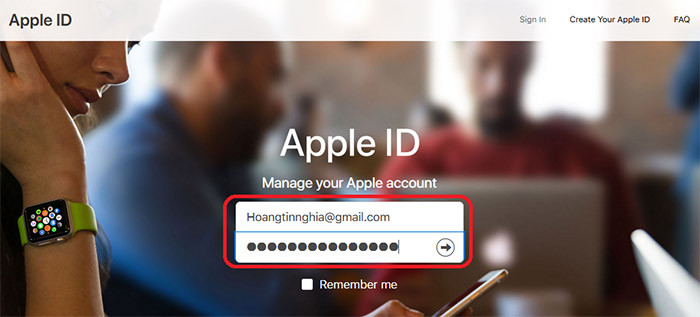
Bước 3: Bạn trả lời các câu hỏi bảo mật, bạn lưu ý rằng các câu hỏi này là do chính bạn tự chọn khi tạo tài khoản, và câu trả lời cũng được bạn xác nhận ngay thời điểm bạn lập tài khoản Apple ID. Nên ở phần câu hỏi bảo mật này bạn phải nhập chính xác với những gì bạn đã tạo trước đây, lưu ý phân biệt cả chữ hoa,chữ thường và có dấu, không dấu.
Thông thường nhiều người dùng đã không quan tâm đến câu hỏi bảo mật khi tạo tài khoản, đa phần chỉ ghi nhớ tên tài khoản và mật khẩu dẫn đến việc đổi mật khẩu sẽ gặp khó khăn hơn.
Tiếp đến, bạn chọn Continue (Tiếp tục) để vào trang thiết lập tiếp theo.
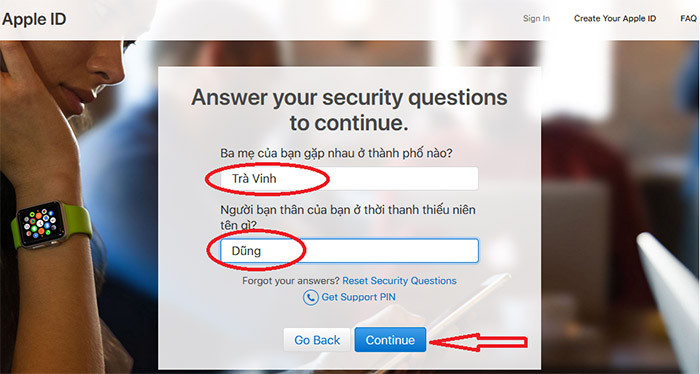
Bước 4: Một trang mới hiện ra với hàng loạt thông tin tài khoản của bạn, bao gồm họ tên, ngày, tháng năm sinh, số điện thoại, mail chính và mail bảo mật,v.v....
Bạn nhấn chọn Change Password (Thay đổi mật khẩu) để thực hiện việc thay đổi mật khẩu.
Trong phần này bạn cũng lưu ý thêm là bạn có thể thay đổi các câu hỏi bảo mật. Đơn giản nếu bạn thấy những câu hỏi bảo mật của mình khó hiểu, không logic hay có thể dẫn đến việc không thể nhớ nổi câu trả lời thì nên thay đổi lại.
Một số người dùng lúc tạo tài khoản Apple ID hay iCloud thường nhờ sự giúp đỡ của cửa hàng, và câu hỏi bảo mật thường rất sự chính xác. Bạn nên cân nhắc điểm này do Apple rất khác khe với các câu hỏi bảo mật một khi cần thay đổi mật khẩu hay khôi phục tài khoản.
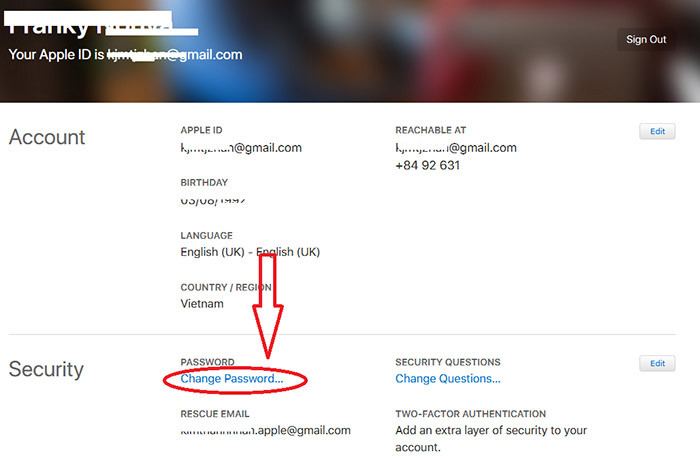
Bước 5: Nhập mật khẩu cũ của bạn vào ô đầu tiên ở mục 1, nhập mật khẩu mới của bạn vào 2 ô tiếp theo ở mục 2. Tiếp đến bạn nhấn Change Password (thay đổi mật khẩu).
Ở bước này thông thường người dùng sai về quy cách đặt mật khẩu, Apple bắt buộc bạn phải thỏa những điều kiện tối thiểu sau khi đặt mật khẩu, trong mật khẩu:
- Phải có kí tự thường và kí tự viết hoa.
- Tối thiểu dài 8 kí tự.
- Ít nhất có 1 con số.
Ví dụ: NamTienMobile92
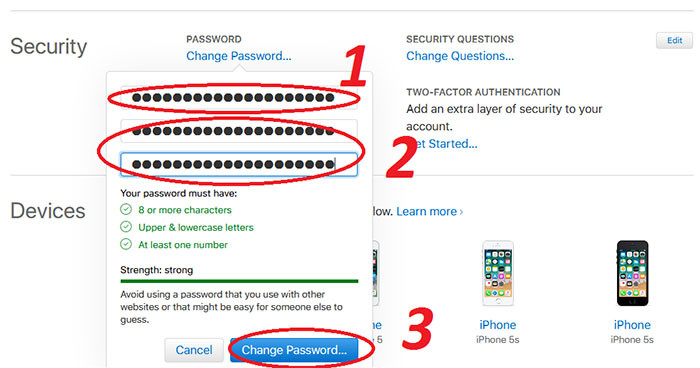
Sau cùng, bạn đã thay đổi mật khẩu iCloud thành công.
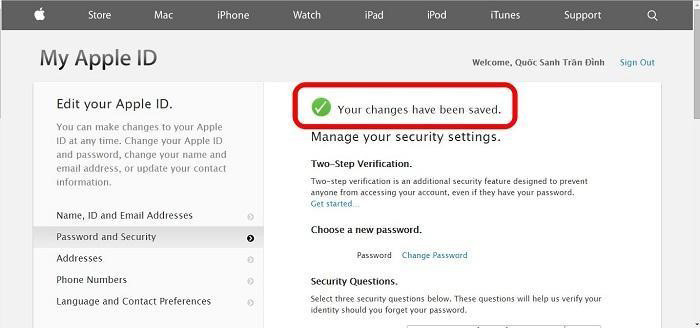
Như vậy việc thay đổi mật khẩu iCloud là khá dễ dàng, bạn hoàn toàn có thể thực hiện nhanh chóng và thường xuyên để tài khoản được bảo vệ tốt hơn.
Lưu ý: Bạn nên ghi lại mật khẩu sau mỗi lần thay đổi như thế vì một khi bạn quên tài khoản iCloud, những thiết bị đã đăng nhập tài khoản iCloud này trước đó sẽ bị vô hiệu hóa và thành "cục gạch" đúng nghĩa một khi bạn Reset dòng 2 (Xóa tất cả nội dung và cài đặt), nâng cấp IOS hay restore firmware (khôi phục hệ điều hành) bằng iTunes.
Chúc các bạn thực hiện thành công cách đổi mật khẩu iCloud trên đây. Nếu có khó khác gì hãy liên hệ với Nam Tiến Mobile để được hỗ trợ.
Nếu bạn quên mật khẩu icloud đã làm theo mọi hướng dẫn vẫn không thể sử dụng máy, hãy tham khảo dịch vụ Sửa chữa iPhone tại Nam Tiến Mobile để đội ngũ kỹ thuật hỗ trợ bạn.